Excel တွင် စာရွက်များစွာကို ပျမ်းမျှဖြတ်နည်း
Excel တွင် စာရွက်များစွာကိုဖြတ်၍ ပျမ်းမျှတန်ဖိုးများကို အောက်ပါအခြေခံ syntax ကိုသုံးနိုင်သည်။
=AVERAGE(Sheet1!A1, Sheet2!B5, Sheet3!A12, ...)
အောက်ဖော်ပြပါ ဥပမာသည် ဤ syntax ကို လက်တွေ့တွင် မည်သို့အသုံးပြုရမည်ကို ပြသထားသည်။
ဥပမာ- Excel တွင် စာရွက်များစွာကို ပျမ်းမျှအားဖြင့် တွက်ချက်ခြင်း။
ကျွန်ုပ်တို့တွင် ဘတ်စကက်ဘောကစားသမား ရှစ်ဦးနှင့် ထိုအပတ်အတွင်း ၎င်းတို့၏ စုစုပေါင်းရမှတ်များ ပါဝင်သော အချက်အလက်တစ်ခုစီတွင် ရက်သတ္တပတ် 1 ၊ အပတ် 2 နှင့် အပတ် 3 ဟူသော ခေါင်းစဉ်သုံးရွက်ရှိသည်ဆိုပါစို့။
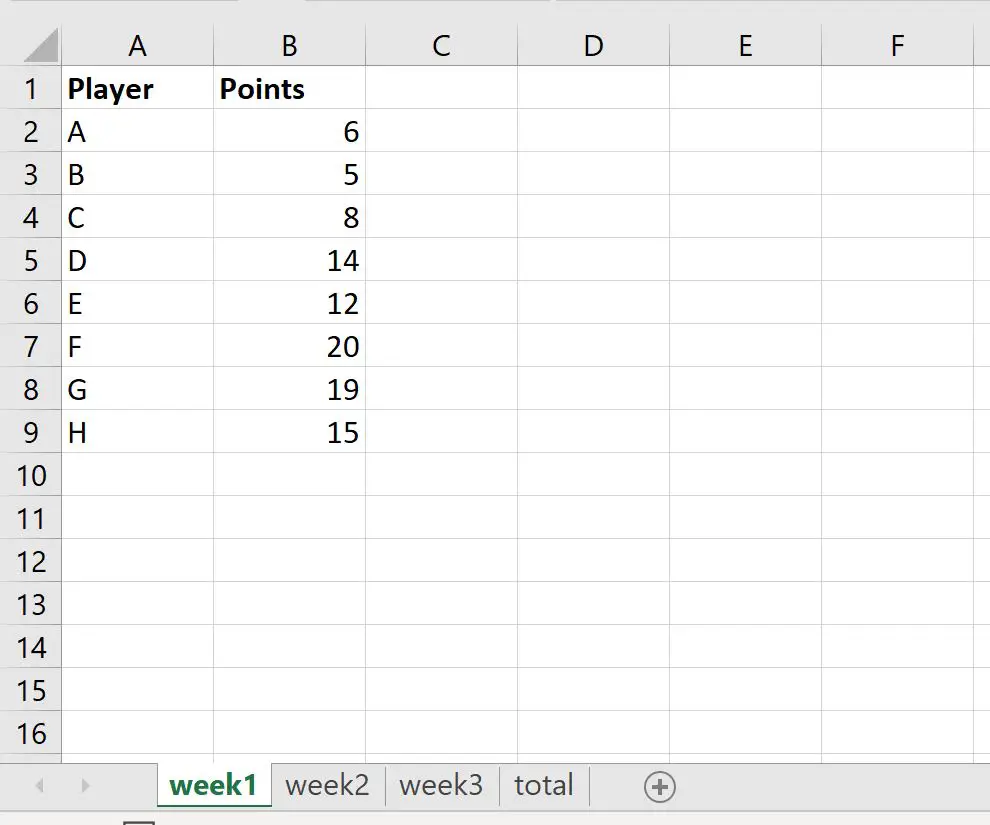
စာရွက်တစ်ခုစီတွင် ကော်လံ A ရှိ “ Player” နှင့် ကော်လံ B ရှိ “ Points” နှင့် တူညီသော အပြင်အဆင်ရှိသည်။
ယခု ကျွန်ုပ်တို့သည် ရက်သတ္တပတ်တစ်ခုစီအတွင်း ကစားသမားတစ်ဦးစီအတွက် ပျမ်းမျှရမှတ်များကို တွက်ချက်ပြီး avg ဟုခေါ်သော စာရွက်အသစ်တွင် ပျမ်းမျှကို ပြသလိုသည်ဆိုပါစို့။
ဒါကိုလုပ်ဖို့၊ အောက်ပါပုံသေနည်းကို သုံးနိုင်ပါတယ်။
=AVERAGE(week1!B2, week2!B2, week3!B2)
အောက်ဖော်ပြပါ ဖန်သားပြင်ဓာတ်ပုံသည် ဤဖော်မြူလာကို လက်တွေ့တွင် အသုံးပြုနည်းကို ပြသသည်-
“ ပျမ်းမျှအမှတ်များ” ကော်လံတွင် ရက်သတ္တပတ် 1၊ အပတ် 2 နှင့် အပတ် 3 အတွင်း ကစားသမားတစ်ဦးစီအတွက် ပျမ်းမျှရမှတ်များ ပါရှိသည်။
ဥပမာအားဖြင့်:
- ကစားသမား A သည် သုံးပတ်အတွင်း ပျမ်းမျှ 6.67 မှတ် ရရှိခဲ့သည်။
- Player B သည် သုံးပတ်အတွင်း ပျမ်းမျှ 6 မှတ်ရခဲ့သည်။
- ကစားသမား C သည် သုံးပတ်အတွင်း ပျမ်းမျှ 7 မှတ်ရခဲ့သည်။
နောက် … ပြီးတော့။
သင်ပျမ်းမျှပြုလုပ်လိုသည့်ဆဲလ်တစ်ခုစီသည် စာရွက်တစ်ခုစီရှိ တူညီသောအနေအထားတွင်ရှိပါက ရက်သတ္တပတ် 1 နှင့် ပတ် 3 အကြားရှိစာရွက်တစ်ခုစီအတွက် ဆဲလ် B2 ရှိတန်ဖိုးကို ပျမ်းမျှသတ်မှတ်ရန် အောက်ပါဖြတ်လမ်းကို သင်အသုံးပြုနိုင်သည်-
=AVERAGE(week1:week3!B2)
အောက်ဖော်ပြပါ ဖန်သားပြင်ဓာတ်ပုံသည် ဤဖော်မြူလာကို လက်တွေ့တွင် အသုံးပြုနည်းကို ပြသသည်-
ပျမ်းမျှအမှတ်များ ကော်လံရှိ တန်ဖိုးများသည် ကျွန်ုပ်တို့ယခင်က တွက်ချက်ထားသည့်အရာများနှင့် ကိုက်ညီကြောင်း သတိပြုပါ။
ထပ်လောင်းအရင်းအမြစ်များ
အောက်ဖော်ပြပါ သင်ခန်းစာများသည် Excel တွင် အခြားသော အသုံးများသည့် လုပ်ဆောင်ချက်များကို မည်သို့လုပ်ဆောင်ရမည်ကို ရှင်းပြသည်-
Excel- စာရွက်များစွာတွင် ထည့်သွင်းနည်း
Excel- ကွဲပြားမှုအတွက် အရွက်နှစ်ခုကို နှိုင်းယှဉ်နည်း
Excel- စာရွက်များစွာမှ အချက်အလက်များကို စာရွက်တစ်ခုတည်းသို့ ထုတ်ယူနည်း